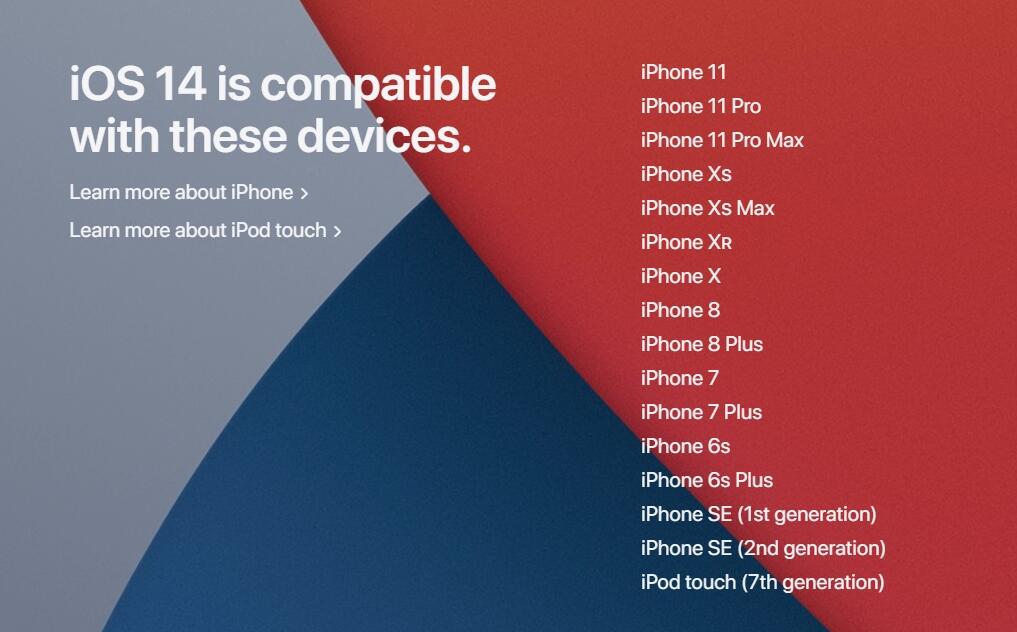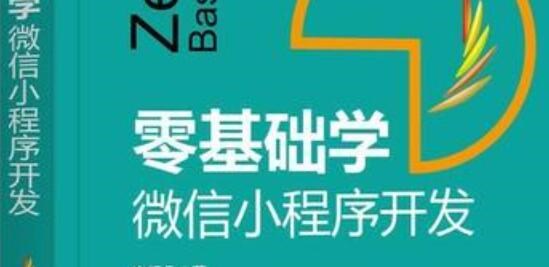标题:Java EXE打包工具 – 详细原理和教程
摘要:Java EXE打包工具可以将Java程序打包成可执行文件。本文将详细说明Java EXE打包工具的工作原理
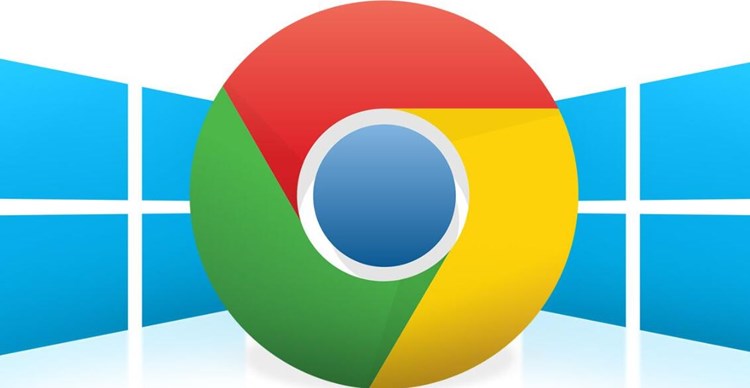
及其使用方法。
正文:
一、Java EXE打包工具简介
Java EXE打包工具,是指将Java程序封装成一个独立的可执行文件(.exe)的工具。通过这些工具,可以让Java程序在没有Java运行环境的电脑上直接运行,降低了程序分布和使用难度。本文将介绍Java打包工具的工作原理以及常见工具的使用方法。
二、Java EXE打包工具原理
Java打包工具的原理是在编译后的Java字节码文件(.class 文件)前添加一个小型的本地执行程序。这个执行程序可以直接运行在目标操作系统上,而不需要依赖Java运行环境。当用户运行这个可执行文件时,这个本地执行程序将启动一个JVM(Java虚拟机),并加载包含在执行文件中的Java字节码文件,然后运行Java程序。这样,Java程序就可以在没有安装Java运行环境的计算机上运行。
三、常见Java EXE打包工具
1. Launch4j:一个跨平台(Windows/Linux/Mac OS X)的Java执行文件生成工具,可以将jar文件包装成适用于Windows的exe文件。
2. JexePack:将Java程序打包成Windows或者Linux下的单个可执行文件(exe或bin)。
3. exe4j:一个专门针对Windows平台的Java程序打包工具,它可以将Java应用程序封装成Windows应用程序,同时支持将应用程序的图标、版本信息等嵌入exe文件。
四、Launch4j使用教程
1. 首先下载Launch4j的最新版本,解压缩后可以找到一个名为launch4j.exe的文件。
2. 双击运pypy打包exe行launch4j.exe,打开工具的主界面。
3. 在“Output file”选项中,填写生成的exe文件的路径和文件名。
4. 在“Jar”选项中,选择待打包的jar文件。
5. 在“Manifest”页中,指定主类名(即包含main方法的类)。
6. 在“Version Info”页中,填写版权信息,软件描述等元数据。(可选)
7. 最后,点击“Build wrapper”按钮,工具将生成一个exe文件。
总结:Java EXE打包工具有很多种,本文介绍了其中比较常见的几种。这些工具可以将Java应用程序打包成单独的可执行文件,方便在没有安装Java运行环境的计算机上运行。不过需要注意的是,打包后的可执行文件可能会比原始的jar文件大很多如何修改mfc生成的exe名称,这是因为打包工具将JVM和Java运行时环境一同封装到了exe文件中。

 易嘉科技
易嘉科技